CAD如何设置块?
溜溜自学 室内设计 2021-06-21 浏览:2728
大家好,我是小溜,在我们日常工作中使用“CAD软件”会遇到各种各样的问题,不管是新手还是高手都会遇到自己不知道的问题,比如“CAD如何设置块?”,下面小编就讲解一下怎么解决该问题吧,此教程共分为5个步骤,小编用的是联想天逸台式电脑,电脑操作系统版本以Win10为例,希望能帮助到各位小伙伴!
工具/软件
电脑型号:联想(Lenovo)天逸510S
操作系统:Windows10
软件名称:CAD2016
步骤/教程
1、首先打开CAD点击上方菜单栏的“绘图”菜单。
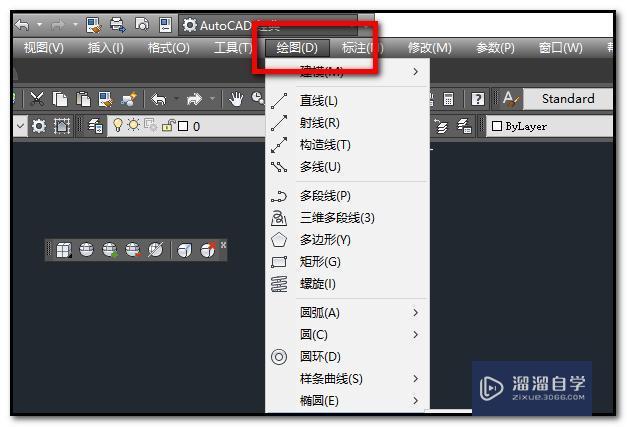
2、绘图列表里选择“块”——“创建”按钮。
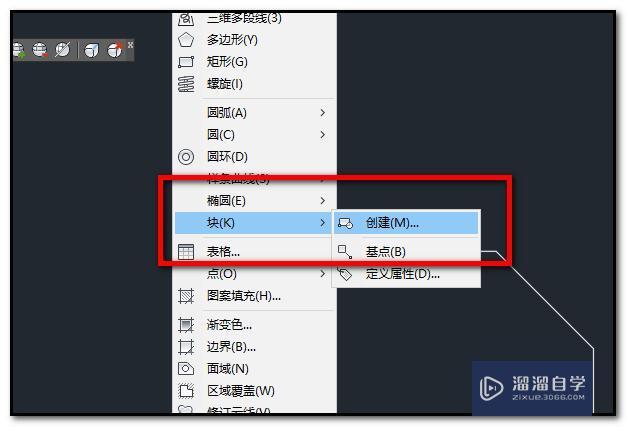
3、在“块定义”对话框里设置好“名称”,点击”选择对象“按钮,拾取需要的“对象”,然后空格。
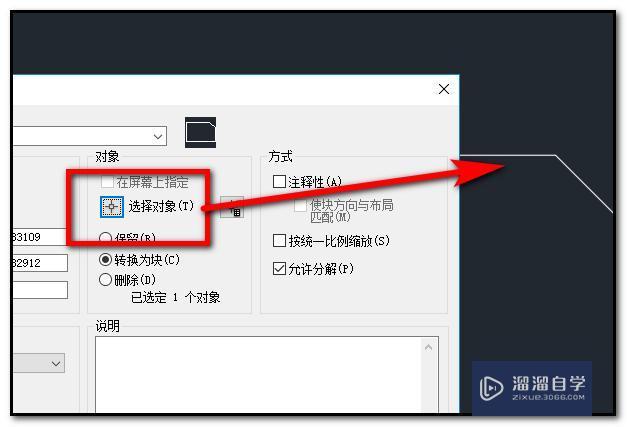
4、最后点击“拾取点”选择插入块图形需要的一个基点,确定即可。
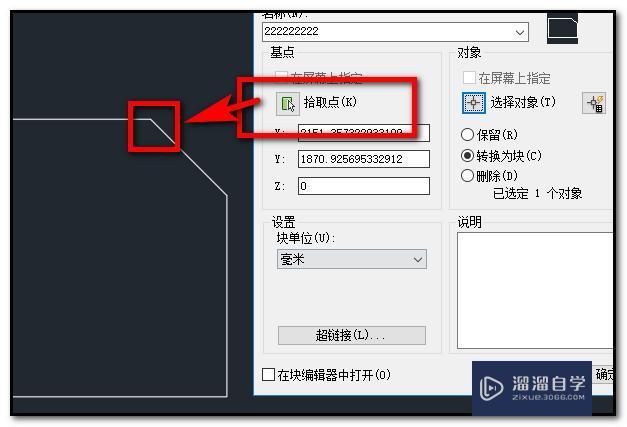
5、最后输入命令插入块,图形会跟着前面设置的”拾取点“,只要选择需要的位置插入即可。
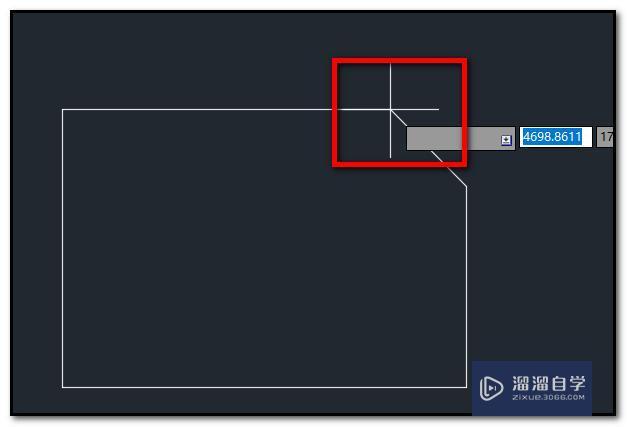
相关文章
距结束 04 天 15 : 32 : 16
距结束 00 天 03 : 32 : 16
首页










